프로크리에이트 창 두 개 띄우는 방법을 알아봅시다.

1. 프로크리에이트 창 두 개 띄우기

① 레퍼런스
- [캔버스 > 레퍼런스]
그림을 그리다보면
참고를 하거나 색을 가져오는 등
창이 여러 개가 필요한 경우가 있습니다.
프로크리에이트에서도 그런 기능을 지원해주는데요.
먼저 좌측 상단 스패너 아이콘을 클릭
[캔버스 > 레퍼런스] 기능을 켜줍니다.

② 레퍼런스 창
레퍼런스 기능을 켜면
위의 이미지와 같이 현재 작업 중인 창이
작은 창으로 뜨게 됩니다.
현재 작업중인 이미지를 전체적으로 확인하고 싶으시다면
이대로 진행해주시면 되고
참고 이미지를 띄우고 싶으시다면 아래를 계속 봐주세요.
2. 프로크리에이트 참고 이미지 같이 보기

① 이미지
레퍼런스 창 아래
캔버스와 이미지 탭 중
이미지 탭을 선택합니다.
여기서 이미지 불러오기를 클릭해주세요.
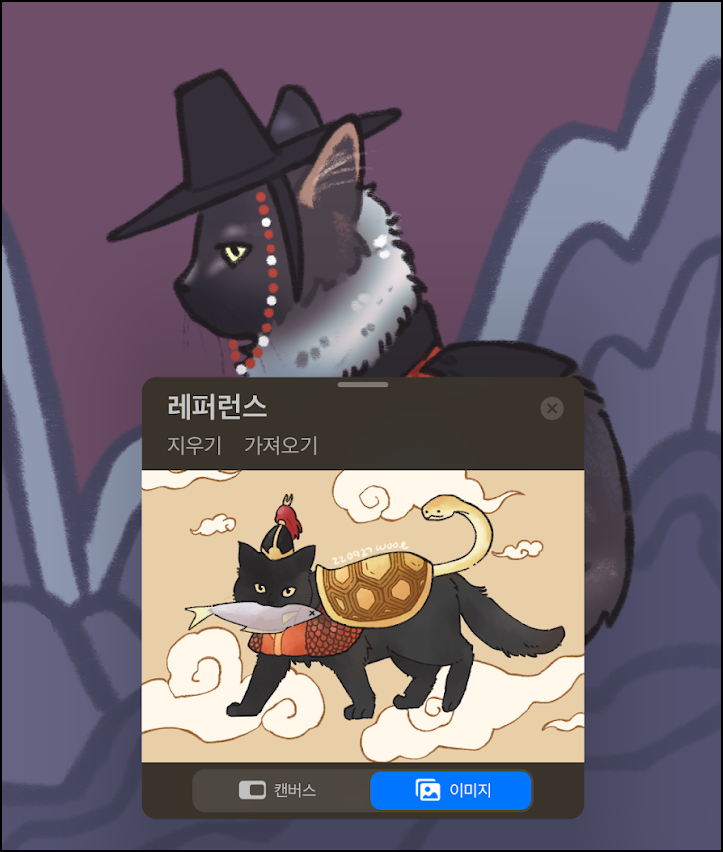
② 레퍼런스 이미지
참고로 사용할 이미지를 불러옵니다.
레퍼런스 창에 참고 이미지가 잘 뜬것을 확인할 수 있어요.
그리고 이 레퍼런스 창에서
꾸욱 길게 터치하면 원하는 색을 추출할 수 있습니다.
프로크리에이트에서도 창 두 개를 동시에 띄워서 편하게 작업해보세요.
-
-
3. 할로윈 일러스트
🌕할로윈 이벤트🌕 한복 입혀주는 반려동물 초상화
x
www.idus.com
① 한국풍 귀신 분장 초상화
위에 사용된 귀여운 일러스트는 어디에서 온 걸까요?
바로바로 아이디어스 반려동물 초상화!
할로윈을 기념해
현무, 백호, 청룡, 주작, 저승사자 등등
한국풍 귀신 분장을 입혀드리는 반려동물 초상화입니다.
할로윈데이인 오늘 반려동물에게 귀여운 초상화를 그려드리는 건 어떠세요?
🎃할로윈 이벤트🎃 귀염뽀짝 쪼랭 반려동물 초상화
x
www.idus.com
② 귀여운 할로윈 일러스트
좀 더 대중적인 분장도 준비되어있습니다.
조금 더 귀염뽀짝한 일러스트로
반려동물에게 할로윈 분장을 해드려요.
아이디어스 반려동물 초상화
많은 관심 부탁드립니다!
이상으로 프로크리에이트에서 창 두 개 띄우는 방법을 알아보았습니다.
도움이 되셨다면 공감과 댓글, 구독을 부탁드립니다.
[같이 보면 좋은 포스팅]
[Design/iPad] - 프로크리에이트 3년 쓴 사람도 몰랐던 유용한 기능?
프로크리에이트 3년 쓴 사람도 몰랐던 유용한 기능?
프로크리에이트 3년 정도 쓴것 같은데 아직도 모르는 기능들이 많네요. 우연히 알아낸 엄청나게 유용한 기능! 바로 아트워크 이름 바꾸기인데요. 자세한 것은 같이 알아보시죠. 1. 프로크리에이
ssimplay.tistory.com
프로크리에이트 스포이드
프로크리에이트 스포이드 기능을 사용해봅시다. 1. 프로크리에이트 스포이드 프로크리에이트 스포이드 프로크리에이트 스포이드는 브러쉬의 크기와 농도를 조절하는 세로 바가 왼쪽 혹은 오른
ssimplay.tistory.com
그럼 이만.
총총.
'Design > 프로크리에이트' 카테고리의 다른 글
| [프로크리에이트] 올가미 영역 추가 (24) | 2022.11.11 |
|---|---|
| [프로크리에이트] 올가미 기능 비밀 (36) | 2022.11.03 |
| 프로크리에이트 3년 쓴 사람도 몰랐던 유용한 기능? (24) | 2022.09.20 |
| 프로크리에이트 스포이드 (26) | 2022.04.01 |
| 프로크리에이트 물결 만들기 (44) | 2022.03.23 |


냐울님의
글이 좋았다면 응원을 보내주세요!
이 글이 도움이 됐다면, 응원 댓글을 써보세요. 블로거에게 지급되는 응원금은 새로운 창작의 큰 힘이 됩니다.
응원 댓글은 만 14세 이상 카카오계정 이용자라면 누구나 편하게 작성, 결제할 수 있습니다.
글 본문, 댓글 목록 등을 통해 응원한 팬과 응원 댓글, 응원금을 강조해 보여줍니다.
응원금은 앱에서는 인앱결제, 웹에서는 카카오페이 및 신용카드로 결제할 수 있습니다.